-
![]() Windows向けデータ復旧
Windows向けデータ復旧
- Data Recovery Wizard Free購入ダウンロード
- Data Recovery Wizard Pro 購入ダウンロード
- Data Recovery Wizard WinPE購入ダウンロード
- Partition Recovery購入ダウンロード
- Email Recovery Wizard購入ダウンロード
- おまかせデータ復旧サービス
主な内容:
![]() 受賞とレビュー
受賞とレビュー
概要:
この記事では、不注意で置き換えられたwordファイルを復元する方法をご紹介します。
「私は同じ名前のファイルを同じパスに移動しようとした際に、「宛先にはすでにXXXという名前のファイルが存在します」という警告が表示されました。しかし、誤って「ファイルを置き換える」を選択してしまいました。そのWordファイルには、大切なパスワードが記録されていたのです。何とかそのファイルを復元することは可能でしょうか?」
といった状況で、もし誤ってWordファイルを置き換えてしまったとき、実はそのファイルを復元することは可能です。以下で、置き換えられたWordファイルを復元するための様々な対策をご紹介いたします。
それでは、以下ではWindowsの内蔵機能である「以前のバージョン」や「ファイル履歴」を使った復元方法、また専門のWord復元ソフトを使用した復元方法を順番にご説明します。
windowsで、「以前のバージョン」というバックアップとリカバリの機能があります、この機能を通じて、置き換えられたwordファイルを復元できます。
1.ファイルを右クリックして、「プロパティ」をクリックします。
2.「以前のバージョン」をクリックして、リカバリ可能のバージョンが表示されます。
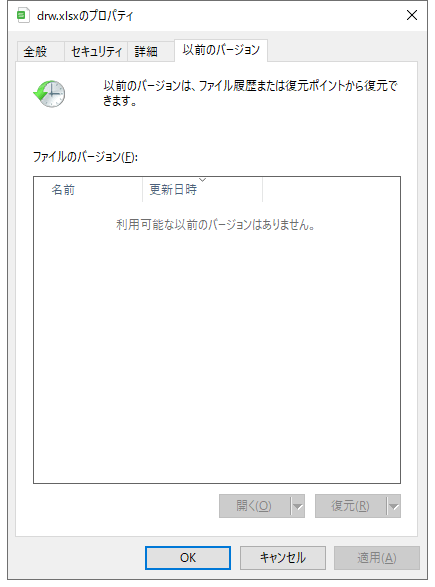
3.リカバリ可能なバージョンの中、復元したいのを選択し、「復元」を押します。
お使いのWindowsのバージョンが10以上、かつ、「ファイルのバックアップを自動的に実行する」を「オン」(「バックアップのオプション」から頻度・保存期間・対象をそれぞれ選択できます。)にしてあれば、この「ファイル履歴」機能を使ってファイルを復元することができます。
「ファイル履歴」機能は自動的にファイルをバックアップしてくれる機能で、一定時間ごとに行われます。
「スタートボタン」>「設定」>「更新とセキュリティ」>「バックアップ」>「その他のオプション」>一番したにある「現在のバックアップからファイルを復元」」>復元したいフォルダを選択し、下にある緑色の復元ボタンで復元
※通常は最新のデータから復元することになりますが、さらに遡りたい場合は、下の矢印ボタンで、さらに以前のファイル履歴から復元することも可能です。
方法1でファイルの復元が失敗している場合、EaseUS data recovery Wizard Freeとのデータ復旧フリーソフトは役に立つかもしれません。誤って削除、フォーマットした場合、簡単にデータを復元できる強力的なデータ復旧ソフトであり、置き換えられたワードファイルの復元においても効果的です。それでは、ダウンロードして復元を試してみましょう。
次に、EaseUS data recovery Wizard Freeでの操作手順を紹介します。
ステップ1. 場所を選択し、スキャンを開始します。
元のWordファイルが保存されていたパーティション/SDカード/USBメモリを選択するか、または特定のフォルダーを直接指定します。「紛失データの検索」をクリックします。

ステップ2.復元したいファイルを選択します。
スキャンは時間がかかりますので、完成までお待ちください。「種類」の「ドキュメント」の「docx」「doc」を選択して、途中でデータの検出とプレビューができます。
※「フィルター」をクリックして、紛失したファイルの種類、日付、サイズなどによって見つけることができます。
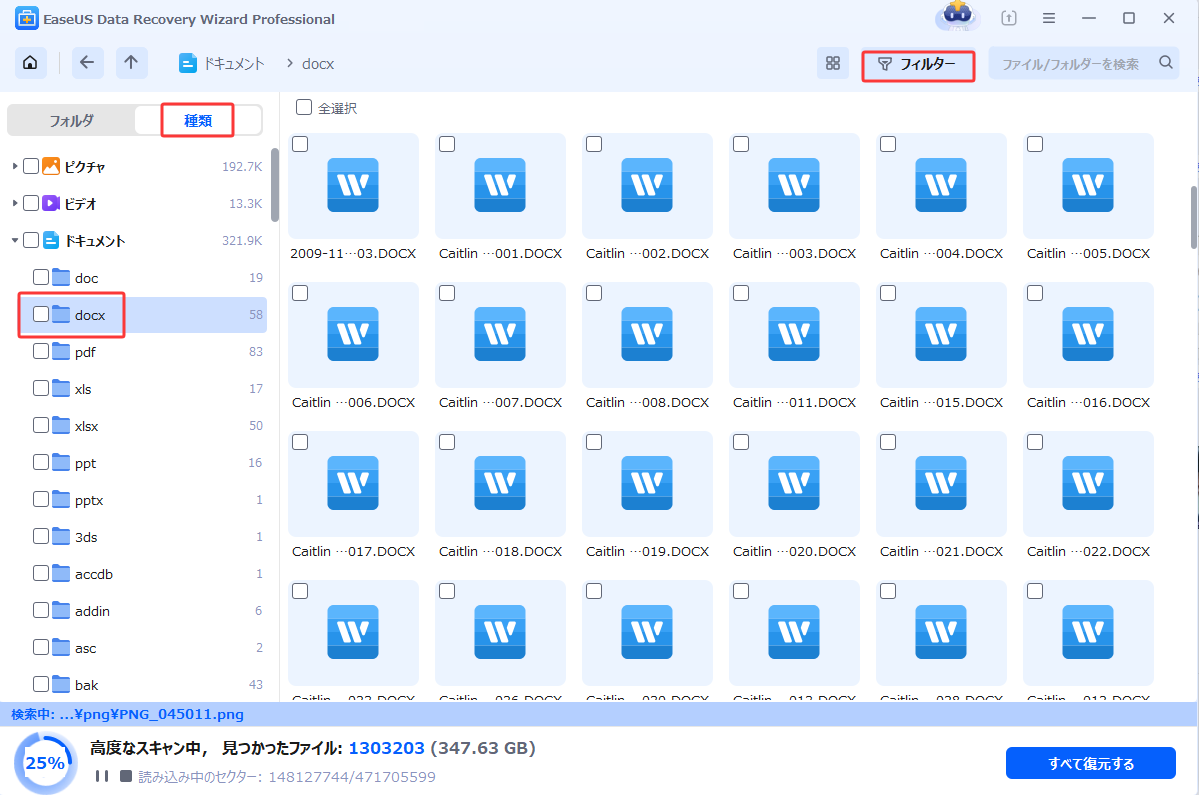
ステップ3.場所を指定して復元します。
復元したいWordファイルを選択して、「復元」をクリックしてください。それから、ファイルの保存場所を指定してください。
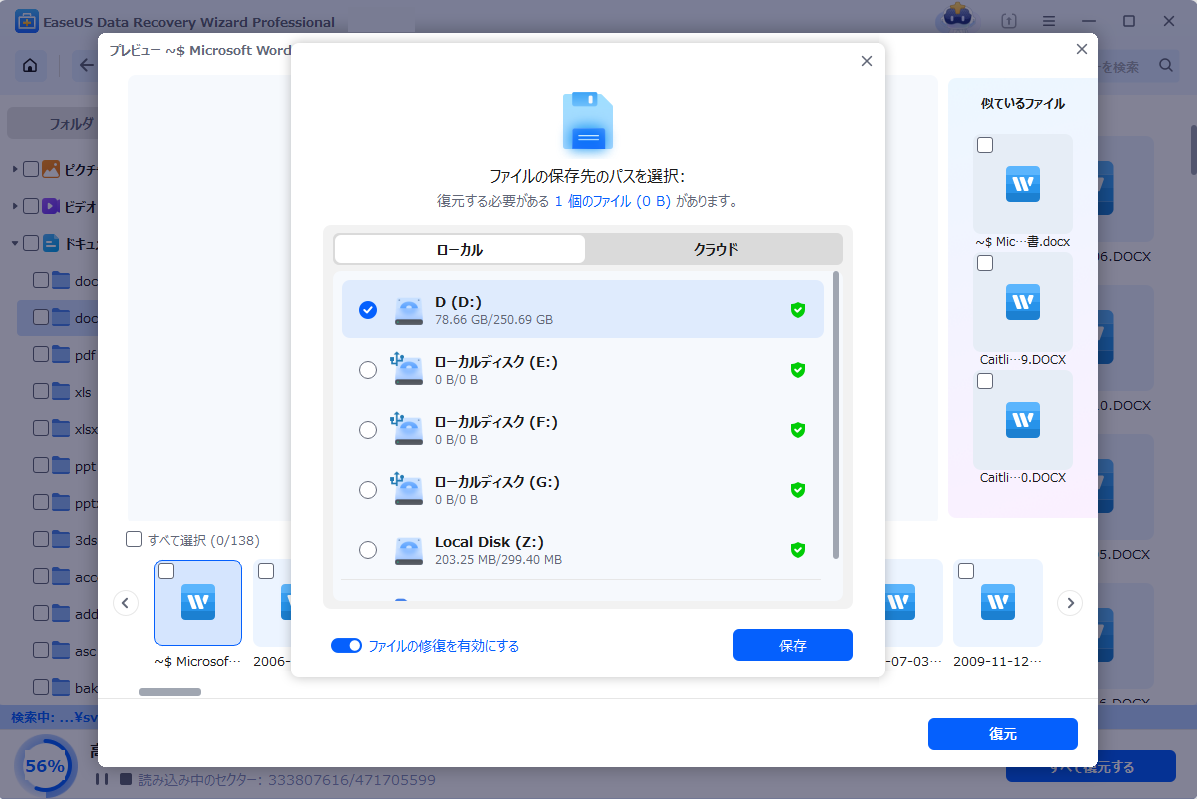
以上の手順に従って、置き換えられたワードファイルを復元できると思います。また、このデータ復旧ソフトは、wordファイルの復元だけではなく、消えたExcelの復元においても効果的であります。
単純な削除や消失したWordファイルの復元に比べて、置き換えられたWordファイルの復元はかなり難易度が高い作業となります。Officeスイートには、「復元」や「開いて修復」、「自動保存」などの危機管理ツールが用意されていますが、それらを用いても置き換えられたファイルの復元はできません。
そのため、置き換えられたWordファイルを復元する場合、Windowsが内蔵している「以前のバージョン」や「ファイル履歴」からバックアップを復元するのがお勧めです。ただし、バックアップを取っていない場合は、後述のデータ復旧ソフトを利用すると助けになるかもしれません。
1.置き換えられたWordファイルを復元することは可能ですか?
はい、可能です。Windowsの内蔵機能「以前のバージョン」や「ファイル履歴」、またはデータ復旧ソフトを利用して置き換えられたWordファイルを復元することができます。
2.「以前のバージョン」でファイルを復元するにはどうすれば良いですか?
「以前のバージョン」を利用するには、まずファイルエクスプローラーを開き、置き換えられたファイルのあった場所に移動します。その後、ファイルまたはフォルダを右クリックし、「プロパティ」を選択します。「以前のバージョン」タブをクリックし、利用可能なバージョンのリストから選択して「復元」をクリックします。
3.どのデータ復旧ソフトを利用すれば良いですか?
データ復旧ソフトには様々なものがあります。EaseUS Data Recovery Wizard、Recuva、Disk Drillなどが一般的によく使用されます。これらのソフトは使い方も簡単で、効果的にデータを復旧することができます。
誤って消去してしまったファイルをはじめ、様々な問題や状況でもデータを簡単に復元することができます。強力な復元エンジンで高い復元率を実現、他のソフトでは復元できないファイルも復元可能です。
もっと見るEaseus Data Recovery Wizard Freeの機能は強い。無料版が2GBの復元容量制限があるが、ほとんどのユーザーはほんの一部特定なデータ(間違って削除したフォルダとか)のみを復元したいので十分!
もっと見る...このように、フリーソフトながら、高機能かつ確実なファイル・フォルダ復活ツールとして、EASEUS Data Recovery Wizardの利用価値が高い。
もっと見る